Beispielkonfigurationen für den Korb
Für den Korb, der die bedruckten Materialien aufnimmt, sind verschiedene Positionen möglich.
In diesem Abschnitt zeigen wir die folgenden fünf Positionen als Beispiele für die Verwendung des Korbs. Verändern Sie die Korbposition je nach Medientyp und Druckauftrag.
-
Drucken auf großformatigem oder leicht zu beschädigendem Papier (Position 3)
-
Bedruckte Materialien sofort in den nächsten Arbeitsbereich verschieben (Position 5)
Anweisungen zum Wechseln der Korbposition finden Sie unter "Verwenden des Korbs."
 Wichtig
Wichtig
-
Wenn Sie das Rollenpapier auswechseln oder die Rolleneinheit als Aufnahmevorrichtung verwenden, müssen Sie den Korb entsprechend lagern. Anweisungen zum Lagern des Korbs finden Sie unter "Lagern des Korbs."
-
Wenn die gesammelten bedruckten Materialien beschädigt oder gefaltet sind, wählen Sie als Schnittmodus die Option Schnitt auswerfen aus oder verwenden Sie den Korb in einer anderen Position. (Siehe "Festlegen der Schnittmethode für Rollen.")
 Hinweis
Hinweis
-
Nähere Informationen zu den Druckerabmessungen bei Verwendung des Korbs finden Sie unter "Technische Daten."
Verwendung ohne Rolleneinheit (Position 1)
Wenn die Rolleneinheit nicht verwendet wird, können Sie den Korb in den folgenden Positionen verwenden.
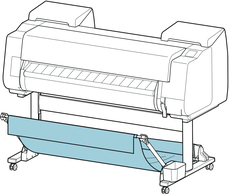
 Wichtig
Wichtig
-
Der Korb kann immer nur ein Blatt aufnehmen. Wenn Sie mehrere Seiten drucken, drucken Sie jede weitere Seite, nachdem Sie das vorherige Blatt entnommen haben.
-
Wenn Sie die Rolleneinheit als Zufuhrvorrichtung verwenden, sollten Sie sie wie unter "Verwendung mit Rolleneinheit (Position 2)" beschrieben verwenden.
-
Wenn die Rolleneinheit und der Korb in Position 1 verwendet wird, kommen die bedruckten Materialien je nach Art des Papiers möglicherweise in Kontakt mit der Rolleneinheit, was zu einer Beschädigung führen kann.
-
Wenn Sie die Rolleneinheit als Zufuhrvorrichtung und den Korb in Position 1 verwenden, gelangt das abgeschnittene Ende des ausgeworfenen Rollenpapiers in die Rolleneinheit. Dies kann einen Papierstau zur Folge haben oder sich auf die Druckqualität auswirken, wenn beim Einlegen des Papiers die Option Randloser Druck oder Zuerst Kante zuschneiden ausgewählt wurde.
-
Rollenpapier mit maximal 1,575 m (62 Zoll) Länge kann im Korb gesammelt werden. Wenn auf längerem Rollenpapier gedruckt wird, verwenden Sie den Korb wie unter "Drucken auf großformatigem oder leicht zu beschädigendem Papier (Position 3)" beschrieben oder verwenden Sie ihn mit der Rolleneinheit als Aufnahmevorrichtung.
Verwendung mit Rolleneinheit (Position 2)
Wenn die Rolleneinheit als Zufuhrvorrichtung verwendet wird, können Sie den Korb in den folgenden Positionen verwenden.
Diese Position ist nützlich, wenn Sie das bedruckte Rollenpapier per Hand zurückspulen.
Schieben Sie die Korbstange (Kabelseite) zum oberen der beiden Befestigungselementpaare an der Vorderseite des Druckers und ziehen Sie den Korbarm so weit wie möglich in dem gezeigten Winkel heraus, um diese Position zu erzielen.
Sie können die Länge des Korbs so anpassen, dass er einfach zu verwenden ist.
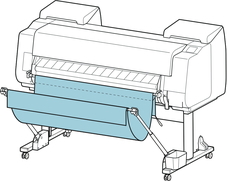
 Wichtig
Wichtig
-
Der Korb kann bedruckte Materialien mit einem Gewicht von maximal ca. 2 kg (4.41 lb) aufnehmen. Ist das Gewicht der bedruckten Materialien höher, kann der Korb umfallen.
Drucken auf großformatigem oder leicht zu beschädigendem Papier (Position 3)
Beim Drucken auf großformatigem oder leicht zu beschädigendem Papier können Sie den Korb in den folgenden Positionen verwenden.
Schieben Sie die Korbstange (Kabelseite) zum oberen der beiden Befestigungselementpaare an der Vorderseite des Druckers. Ziehen Sie den Korbarm so weit wie möglich heraus und senken Sie ihn im gezeigten Winkel ab. Passen Sie anschließend die Länge an, sodass der Korb in diese Position gezogen wird.
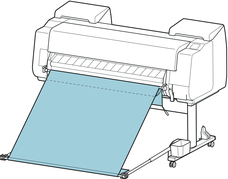
 Wichtig
Wichtig
-
Wählen Sie als Schnittmodus stets Schnitt auswerfen aus, wenn der Korb in dieser Position verwendet wird. Wenn Sie Automatischer Schnitt auswählen, werden die bedruckten Materialien möglicherweise beschädigt. (Siehe "Festlegen der Schnittmethode für Rollen.")
-
Gehen Sie besonders sorgfältig vor, wenn Sie Papier verwenden, dass sich in dieser Position leicht wellt oder leicht beschädigt wird.
-
Bei manchen Papiertypen kann die Vorderkante bei der Ausgabe verknittern oder knicken. Glätten Sie in diesem Fall das Papier. Gedruckte Dokumente können beschädigt werden, wenn das Papier verknittert oder knickt.
-
Je nach Papier kann sich dieses zwischen der Ausgabeführung und dem Korb verfangen, wenn es ausgeworfen wird. Tauschen Sie in diesem Fall das Papier aus. Wenn sich das Papier verfängt, werden die bedruckten Dokumente ggf. beschädigt.
Stapeln von bedruckten Materialien (Position 4)
Sie können den Korb in folgenden Positionen verwenden, wenn bedruckte Materialien gestapelt werden sollen.
Schieben Sie die Korbstange (Kabelseite) zum unteren der beiden Befestigungselementpaare an der Vorderseite des Druckers und ziehen Sie den Korbarm so weit wie möglich im gezeigten Winkel heraus. Passen Sie anschließend die Länge an, sodass der Korb in diese Position gezogen wird.
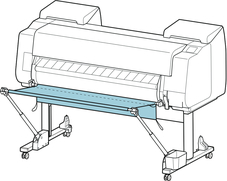
 Wichtig
Wichtig
-
Maximal 10 Blatt A2 Portrait Glossy Photo Paper und 20 Blatt Heavyweight Coated Paper HG können gestapelt werden, wenn sich der Korb in dieser Position befindet. Wird eine größere Blattzahl gestapelt, kann die Druckseite des Papiers beschädigt werden oder der Korb kann herunterfallen.
-
Verwenden Sie den Korb in den folgenden Fällen wie unter "Verwendung ohne Rolleneinheit (Position 1)" oder "Verwendung mit Rolleneinheit (Position 2)" beschrieben. Wenn Sie mehrere Seiten in diesen Positionen drucken, drucken Sie jede weitere Seite, nachdem Sie das vorherige Blatt entnommen haben.
-
Anderes Papier als Glossy Photo Paper/Heavyweight Coated Paper HG
-
Andere bedruckte Materialien als A2 Hochformat
-
Papier wellt sich stark aufgrund der Papiermerkmale und der Druckumgebung
-
Wenn nicht mehr viel Papier auf der Rolle ist und sich das Papier stark wellt
-
Bedruckte Materialien sofort in den nächsten Arbeitsbereich verschieben (Position 5)
Sie können den Korb in der folgenden Position verwenden, wenn Sie die bedruckten Materialien sofort in den nächsten Arbeitsbereich verschieben möchten.
Schieben Sie die Korbstange (Kabelseite) zum oberen der beiden Befestigungselementpaare an der Vorderseite des Druckers und ziehen Sie den Korbarm so weit wie möglich im gezeigten Winkel heraus. Passen Sie anschließend die Länge an, sodass der Korb in diese Position gezogen wird.
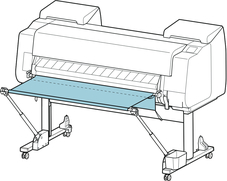
 Wichtig
Wichtig
-
Gehen Sie besonders sorgfältig vor, wenn Sie Papier verwenden, dass sich in dieser Position leicht wellt oder leicht beschädigt wird.
-
Bei manchen Papiertypen kann die Vorderkante bei der Ausgabe verknittern oder knicken. Glätten Sie in diesem Fall das Papier. Gedruckte Dokumente können beschädigt werden, wenn das Papier verknittert oder knickt.
-
Je nach Papier kann sich dieses zwischen der Ausgabeführung und dem Korb verfangen, wenn es ausgeworfen wird. Tauschen Sie in diesem Fall das Papier aus. Wenn sich das Papier verfängt, werden die bedruckten Dokumente ggf. beschädigt.

